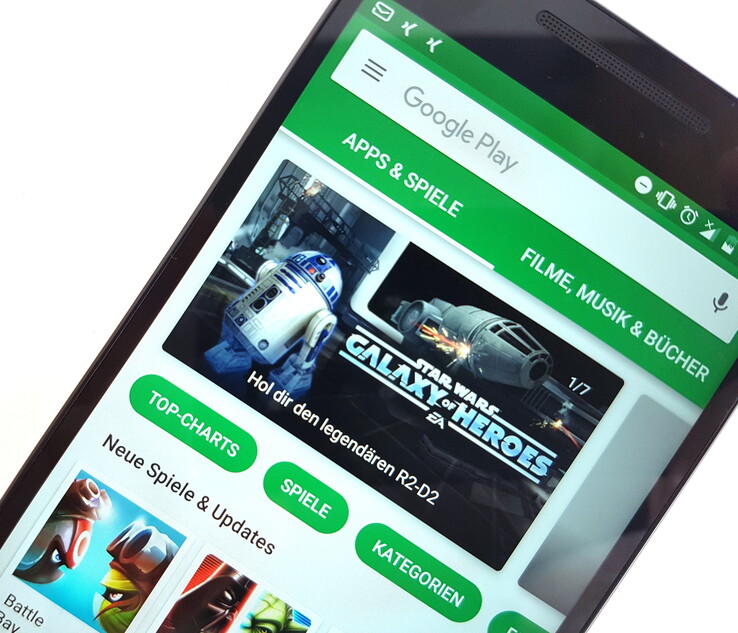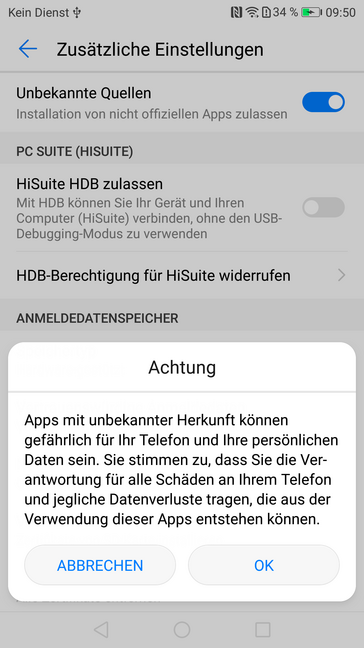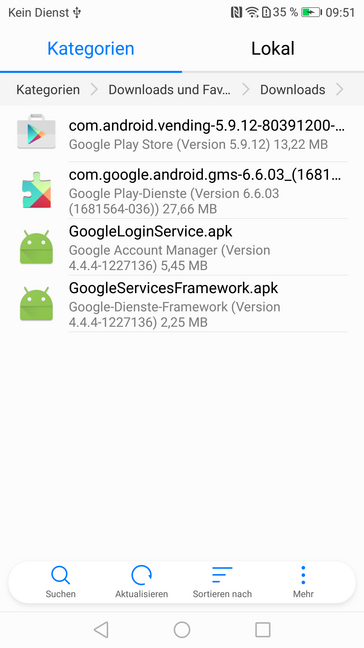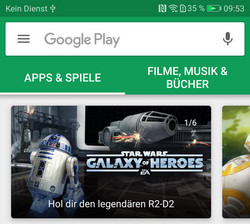How-To: Google PlayStore Installation
Aufgrund Chinas Zensur gegenüber den Google-Diensten können Anwendungen wie der Email-Client Gmail oder der Kartenservice Google Maps im Reich der Mitte nicht genutzt werden. Daher überrascht es nicht, dass Geräte, welche für den chinesischen Markt produziert sind, keine Google-Anwendungen nativ vorinstalliert haben. Ohne diese Dienste ist jedoch im heimischen Netzwerk auch kein Zugriff auf den PlayStore möglich und damit der Zugang zu fast 3 Millionen Apps verwehrt.
Neben Importgeräten mit chinesischer Firmware verfügen die hierzulande erhältlichen Fire Tablets von Amazon ebenfalls über keine native Unterstützung der Google-Dienste, obwohl als Betriebssystem das auf Google Android basierende Fire OS zum Einsatz kommt.
Die (Nach-)Installation sollte selbst für ungeübte Android-Nutzer mit relativ wenig Zeitaufwand ohne Probleme möglich sein. Jedoch kann die Installation offiziell nicht freigegebener Applikationen und damit Eingriff ins Android-Betriebssystem den Garantieverlust für das Gerät bedeuten. Daher erfolgen alle Eingriffe auf eigene Gefahr.
Vorgehensweise
Für die Installation werden folgende (APK-)Dateien benötigt. Entweder erfolgt das Herunterladen der APKs direkt in den dafür vorgesehenen Download-Ordner des Smartphones oder Tablets oder alternativ können die heruntergeladenen Dateien auch via PC auf das entsprechende Gerät kopiert werden. Damit sich Anwendungen unbekannter Herkunft auf dem Smartphone oder Tablet installieren lassen, muss die Berechtigung in den Einstellungsmenüs aktiviert worden sein. Im Anschluss ist die Installation der Google-Dienste über einen Dateimanager möglich. Gehen Sie dazu in den entsprechenden Ordner, wo die (APK-)Dateien abgespeichert sind.
Wichtig: Damit alle Google-Dienste ohne Probleme ausgeführt werden können, ist es notwendig, dass die APKs in der richtigen Reihenfolge installiert werden. Die Reihenfolge für die Installation ist wie folgt:
1. GoogleLoginService.apk
2. GoogleServicesFramework.apk
3. com.google.android.gms-6.6.03_(1681564-036)-6603036-minAPI9.apk
4. com.android.vending-5.9.12-80391200-minAPI9.apk
Im Anschluss empfiehlt es sich das Gerät neu zu starten und die Google-eigene Anwendung „Google“ zu aktualisieren, damit alle Anwendungen ordnungsgemäß funktionieren. Nun sollten sämtliche Inhalte des Google-Stores zur Verfügung stehen. Sicherheitshalber sollte man nach der Installation die Sicherheitsoption "Unbekannte Quellen zulassen" wieder deaktivieren.
Hinweis: Da Geräte ohne einen offiziellen Zugang zu den Google-Diensten eventuell nicht die Hardware-Voraussetzungen für alle Anwendungen mitbringen, besteht die Möglichkeit, dass bestimmte Applikationen entweder instabil laufen oder erst gar nicht installiert werden können.
Alternative
Eine weitere Möglichkeit, wie Sie die Google-Dienste auf ihr Gerät bekommen, ist die Verwendung des „Google-Installers“. Hierbei werden die einzelnen APK-Dateien direkt über die Anwendung (nach Installation) geladen. Jedoch ist dabei zu achten, dass die entsprechende Google-Installer-Versions zu der aufgespielten Android-Version des Gerätes passt. Ab Android 6.0 Marshmallow empfiehlt sich die Verwendung des Google-Installers 3.0. Dieser Installationsweg setzt jedoch eine intakte Serververbindung voraus. Bei Serverproblemen kann es zu Abbrüchen bei der Anwendung beziehungsweise Installation kommen. Eine kurze Installationsanleitung können Sie auf dem Blog einer unserer Leihsteller von "China-Smarphones" Trading Shenzhen entnehmen.
Fazit
Selbst für wenig versierte Android-Nutzer ist die Installation der Google-Dienste auf Smartphones und Tablets mit chinesischer Firmware beziehungsweise Amazon-Geräten, die mit Android-Betriebssystem Fire OS laufen, durch aus im Bereich des Möglichen.
Jedoch sollten mögliche Konsequenzen hinsichtlich Garantie und ein eingeschränktes App-Angebot aufgrund von Hardware-Restriktionen berücksichtigt werden.